Comment supprimer 56d2n4d.com des paramètres du navigateur ?
Logiciels malveillants spécifiques à MacÉgalement connu sous le nom de: Pirate de Navigateur 56d2n4d.com
Obtenez une analyse gratuite et vérifiez si votre ordinateur est infecté.
SUPPRIMEZ-LES MAINTENANTPour utiliser le produit complet, vous devez acheter une licence pour Combo Cleaner. 7 jours d’essai limité gratuit disponible. Combo Cleaner est détenu et exploité par RCS LT, la société mère de PCRisk.
Comment supprimer le pirate de navigateur 56d2n4d.com d'un Mac ?
Qu'est-ce que 56d2n4d.com ?
56d2n4d.com est l'adresse d'un faux moteur de recherche. En règle générale, les faux moteurs de recherche (leurs adresses) sont promus par des pirates de navigateur. Les applications de ce type font la promotion de leurs adresses en modifiant certains paramètres du navigateur. Il est connu que 56d2n4d.com est promu par l'application appelée DefaultProgress qui est classée comme publiciel (elle fonctionne à la fois comme publiciel et comme pirate de navigateur). Cette application est conçue non seulement pour promouvoir 56d2n4d.com et afficher des publicités, mais aussi pour collecter des informations sensibles. Il est courant que les utilisateurs téléchargent et installent des applications comme DefaultProgress sans le savoir, c'est pourquoi elles sont classées comme des applications potentiellement indésirables (PUA).
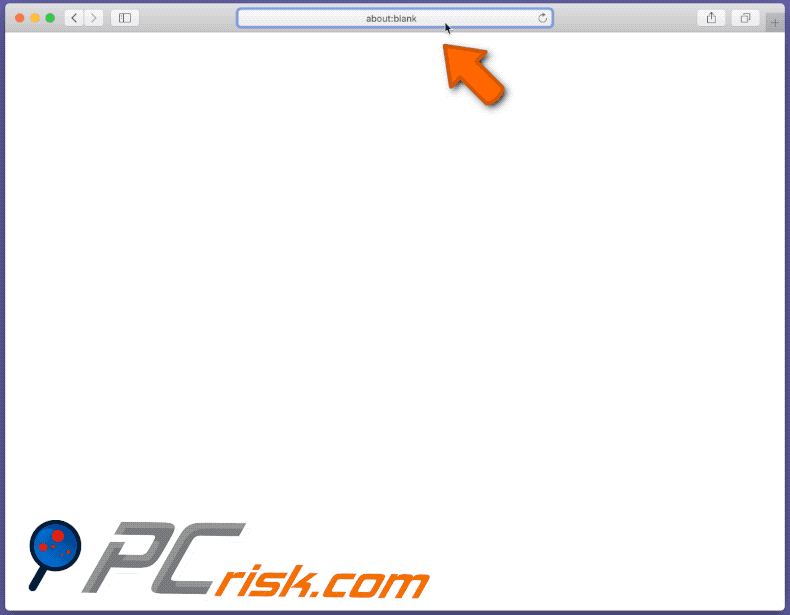
56d2n4d.com est un faux moteur de recherche car il fournit des résultats générés par Yahoo, en d'autres termes, il redirige les utilisateurs vers search.yahoo.com. L'application qui est conçue pour le promouvoir (DefaultProgress) le fait en modifiant les paramètres du navigateur. Généralement, les faux moteurs de recherche/leurs adresses sont promus en leur attribuant une adresse de moteur de recherche par défaut, de page d'accueil et de nouvel onglet. Par conséquent, les utilisateurs sont obligés de visiter une certaine adresse (dans ce cas 56d2n4d.com) chaque fois qu'ils ouvrent un navigateur, un nouvel onglet et entrent des requêtes de recherche dans la barre d'URL. En règle générale, l'adresse d'un faux moteur de recherche peut être supprimée des paramètres du navigateur uniquement lorsque l'application (dans ce cas, DefaultProgress) qui est conçue pour la promouvoir n'est plus installée. Comme mentionné dans l'introduction, DefaultProgress fonctionne non seulement comme un pirate de navigateur mais aussi comme un publiciel - il sert à la publicité. Dans la plupart des cas, les applications de ce type servent des bannières, des enquêtes, des coupons, des pop-ups et/ou d'autres types de publicités qui, si on clique dessus, peuvent ouvrir des pages peu fiables ou même provoquer le téléchargement et/ou l'installation d'une application non désirée. En outre, DefaultProgress peut lire des informations sensibles sur les navigateurs, telles que les détails des cartes de crédit, les mots de passe, les numéros de téléphone (et quelques autres détails). Ses développeurs peuvent utiliser ces informations à mauvais escient pour voler des identités, des courriels, des médias sociaux et d'autres comptes personnels, effectuer des achats et des transactions frauduleux et à d'autres fins malveillantes. Ce sont les principales raisons pour lesquelles DefaultProgress ne doit jamais être téléchargé et installé. 56d2n4d.com ne doit pas être utilisé comme un moteur de recherche également. Il est utile de mentionner que DefaultProgress pourrait ne pas être le seul PUA conçu pour promouvoir 56d2n4d.com.
| Nom | Pirate de Navigateur 56d2n4d.com |
| Type de Menace | Pirate de navigateur, Maliciel Mac, virus Mac |
| Adresse IP de Service | 192.64.119.205 |
| Symptômes | Votre Mac est devenu plus lent que la normale, vous voyez des pop-up publicitaires indésirables, vous êtes redirigé vers des sites web louches. |
| Méthodes de Distribution | Outils d'activation de logiciels non officiels, publicités pop-up trompeuses, installateurs de logiciels gratuits (groupage), faux installateurs de Flash Player, téléchargements de fichiers torrents. |
| Dommages | Suivi de la navigation sur Internet (problèmes potentiels de protection de la vie privée), affichage de publicités indésirables, redirection vers des sites web louches, perte d'informations privées. |
|
Suppression des maliciels (Windows) |
Pour éliminer d'éventuelles infections par des maliciels, analysez votre ordinateur avec un logiciel antivirus légitime. Nos chercheurs en sécurité recommandent d'utiliser Combo Cleaner. Téléchargez Combo CleanerUn scanner gratuit vérifie si votre ordinateur est infecté. Pour utiliser le produit complet, vous devez acheter une licence pour Combo Cleaner. 7 jours d’essai limité gratuit disponible. Combo Cleaner est détenu et exploité par RCS LT, la société mère de PCRisk. |
Parmi les autres exemples de faux moteurs de recherche comme 56d2n4d.com, citons z6airr.com, searchiing.com et 0yrvtrh.com. En général, ils apparaissent dans les paramètres du navigateur après l'installation de certains publiciels et/ou d'un pirate de navigateur comme DefaultProgress. Comme mentionné dans l'introduction, les utilisateurs téléchargent et installent souvent ces applications sans le savoir.
Comment DefaultProgress s'est-il installé sur mon ordinateur ?
Les recherches montrent que DefaultProgress est distribué par le biais de l'installateur de l'outil d'activation non officiel d'Adobe Photoshop. Il est intéressant de mentionner qu'il n'est pas légal d'utiliser des outils tiers non officiels pour activer des logiciels légitimes sous licence. En outre, les téléchargements et/ou installations non souhaités se produisent souvent par le biais de téléchargements et/ou de configurations d'installation d'autres logiciels - lorsque des PUA y sont inclus en tant qu'offres supplémentaires. Dans la plupart des cas, les offres de téléchargement et/ou d'installation de PUA sont mentionnées et peuvent être déclinées dans les paramètres "Avancé", "Personnalisé" ou autres. Cependant, tous les utilisateurs ne les vérifient pas et ne les modifient pas. Lorsqu'ils ne modifient pas les paramètres susmentionnés, ils acceptent les offres de téléchargement et/ou d'installation de tout PUA (ou PUA) inclus. Parfois, ces téléchargements et/ou installations se produisent lorsque les utilisateurs cliquent sur des publicités trompeuses conçues pour exécuter certains scripts.
Comment éviter l'installation d'applications potentiellement indésirables ?
Il est conseillé de ne pas laisser les options "Avancé", "Personnalisé" et les autres options/réglages de tout téléchargement et/ou installation non cochés. Ces paramètres mentionnent souvent des offres de téléchargement et/ou d'installation d'applications non désirées, ils peuvent être refusés avant la fin des processus de téléchargement et/ou d'installation. Il est également recommandé de télécharger des logiciels à partir de sites web officiels et fiables et via des liens directs. Des outils, des sources comme des téléchargeurs tiers, des installateurs, des réseaux Peer-to-Peer (par exemple, des clients torrents, eMule), des sites web non officiels, etc. peuvent être utilisés pour distribuer des applications non désirées et potentiellement malveillantes. En outre, les publicités qui sont affichées sur des pages louches doivent être cliquées par des robots - elles peuvent ouvrir des sites web peu fiables ou même provoquer des téléchargements ou des installations non désirés. Toute extension, add-on ou plug-in indésirable et suspect déjà installé sur un navigateur web et/ou tout logiciel de ce type installé sur le système d'exploitation doit être désinstallé le plus rapidement possible. Si votre ordinateur est déjà infecté par des pirates de navigateur, nous vous recommandons d'effectuer un scan avec Combo Cleaner Antivirus pour Windows pour les éliminer automatiquement.
Capture d'écran d'un installateur trompeur utilisé pour distribuer le publiciel/pirate de navigateur DefaultProgress (première étape d'installation) :

Une autre capture d'écran d'un installateur trompeur utilisé pour distribuer DefaultProgress (deuxième étape d'installation) :
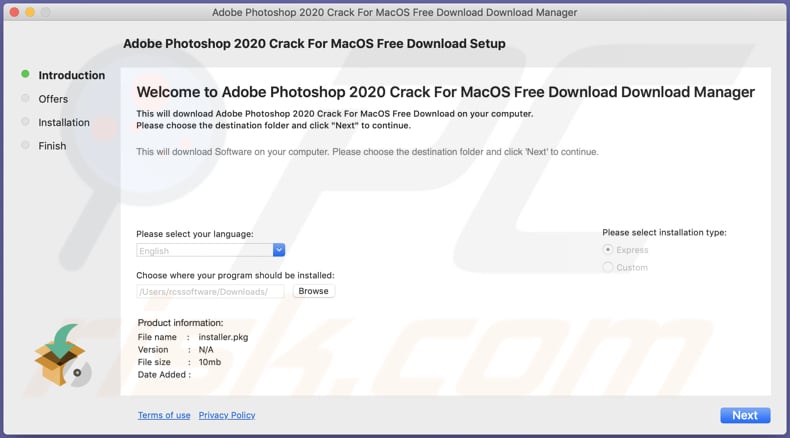
DefaultProgress installé sur Safari :
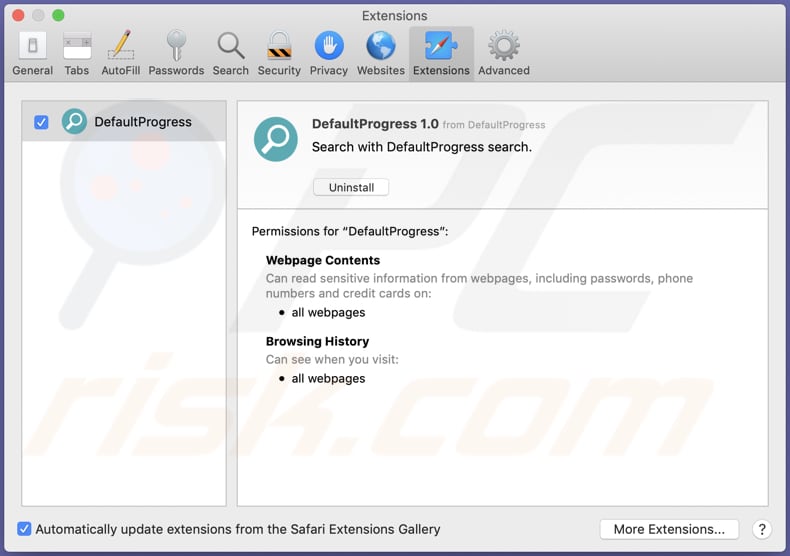
Suppression automatique et instantanée des maliciels :
La suppression manuelle des menaces peut être un processus long et compliqué qui nécessite des compétences informatiques avancées. Combo Cleaner est un outil professionnel de suppression automatique des maliciels qui est recommandé pour se débarrasser de ces derniers. Téléchargez-le en cliquant sur le bouton ci-dessous :
TÉLÉCHARGEZ Combo CleanerEn téléchargeant n'importe quel logiciel listé sur ce site web vous acceptez notre Politique de Confidentialité et nos Conditions d’Utilisation. Pour utiliser le produit complet, vous devez acheter une licence pour Combo Cleaner. 7 jours d’essai limité gratuit disponible. Combo Cleaner est détenu et exploité par RCS LT, la société mère de PCRisk.
Menu rapide :
- Qu'est-ce que 56d2n4d.com ?
- ETAPE 1. Supprimer les fichiers et dossiers liés à 56d2n4d.com d'OSX.
- ETAPE 2. Supprimer la redirection 56d2n4d.com de Safari.
- ETAPE 3. Supprimer le pirate de navigateur 56d2n4d.com de Google Chrome.
- ETAPE 4. Supprimer la page d'accueil 56d2n4d.com et le moteur de recherche par défaut de Mozilla Firefox.
Vidéo montrant comment supprimer les publiciels et les pirates de navigateur d'un ordinateur Mac :
Suppression de la redirection 56d2n4d.com:
Supprimez les applications potentiellement indésirables liées à 56d2n4d.com de votre dossier "Applications" :

Cliquez sur l'icône Finder. Dans la fenêtre du Finder, sélectionnez "Applications". Dans le dossier des applications, recherchez "MPlayerX", "NicePlayer" ou d'autres applications suspectes et faites-les glisser vers la Corbeille. Après avoir supprimé la ou les applications potentiellement indésirables qui sont à l'origine des publicités en ligne, scannez votre Mac à la recherche de tout composant indésirable restant.
TÉLÉCHARGEZ le programme de suppression des infections malveillantes
Combo Cleaner vérifie si votre ordinateur est infecté. Pour utiliser le produit complet, vous devez acheter une licence pour Combo Cleaner. 7 jours d’essai limité gratuit disponible. Combo Cleaner est détenu et exploité par RCS LT, la société mère de PCRisk.
Suppression des fichiers et dossiers reliés au pirate de navigateur 56d2n4d.com:

Cliquer l'Icône Trouver, dans la barre des menus, choisissez Aller, et cliquer Aller au dossier..
 Rechercher les fichiers générés par le logiciel de publicité dans le dossier Library/LaunchAgents:
Rechercher les fichiers générés par le logiciel de publicité dans le dossier Library/LaunchAgents:

Dans la barre Aller au dossier... taper: Library/LaunchAgents
 Dans le dossier “LaunchAgents”, recherché tous les fichiers suspects récemment ajoutés et déplacez-les dans la Corbeille. Exemples de fichiers générés par un logiciel de publicité- “installmac.AppRemoval.plist”, “myppes.download.plist”, “mykotlerino.ltvbit.plist”, “kuklorest.update.plist”, etc. Le logiciel de publicité installe habituellement plusieurs fichiers dans la même chaîne.
Dans le dossier “LaunchAgents”, recherché tous les fichiers suspects récemment ajoutés et déplacez-les dans la Corbeille. Exemples de fichiers générés par un logiciel de publicité- “installmac.AppRemoval.plist”, “myppes.download.plist”, “mykotlerino.ltvbit.plist”, “kuklorest.update.plist”, etc. Le logiciel de publicité installe habituellement plusieurs fichiers dans la même chaîne.
 Rechercher les fichiers générés dans le dossier de Soutien Library/Application Support :
Rechercher les fichiers générés dans le dossier de Soutien Library/Application Support :

Dans la barre Aller au dossier..., taper: Soutien Library/Application Support
 Dans le dossier “Application Support” , rechercher tous les dossiers suspects récemment ajoutés. Par exemple, “MplayerX” or “NicePlayer”, et déplacer ces dossiers dans la Corbeille.
Dans le dossier “Application Support” , rechercher tous les dossiers suspects récemment ajoutés. Par exemple, “MplayerX” or “NicePlayer”, et déplacer ces dossiers dans la Corbeille.
 Rechercher les fichiers générés par le logiciel de publicité dans le dossier ~/Library/LaunchAgents :
Rechercher les fichiers générés par le logiciel de publicité dans le dossier ~/Library/LaunchAgents :

Dans la barre Aller au dossier, taper : ~/Library/LaunchAgents

Dans le dossier “LaunchAgents”, recherché tous les fichiers suspects récemment ajoutés et déplacez-les dans la Corbeille. Exemples de fichiers générés par un logiciel de publicité- “installmac.AppRemoval.plist”, “myppes.download.plist”, “mykotlerino.ltvbit.plist”, “kuklorest.update.plist”, etc. Le logiciel de publicité installe habituellement plusieurs fichiers dans la même chaîne.
 Rechercher les fichiers générés par le logiciel de publicité dans le dossier /Library/LaunchDaemons:
Rechercher les fichiers générés par le logiciel de publicité dans le dossier /Library/LaunchDaemons:
 Dans la barre Aller au dossier, taper : /Library/LaunchDaemons
Dans la barre Aller au dossier, taper : /Library/LaunchDaemons
 Dans le dossier “LaunchDaemons” , rechercher tous les fichiers suspects récemment ajoutés . Par exemple, “com.aoudad.net-preferences.plist”, “com.myppes.net-preferences.plist”, "com.kuklorest.net-preferences.plist”, “com.avickUpd.plist”, etc., et déplacez-les dans la Corbeille.
Dans le dossier “LaunchDaemons” , rechercher tous les fichiers suspects récemment ajoutés . Par exemple, “com.aoudad.net-preferences.plist”, “com.myppes.net-preferences.plist”, "com.kuklorest.net-preferences.plist”, “com.avickUpd.plist”, etc., et déplacez-les dans la Corbeille.
 Scanner votre Mac avec Combo Cleaner:
Scanner votre Mac avec Combo Cleaner:
Si vous avez suivi toutes les étapes dans le bon ordre votre Mac devrait être libre de toutes infections. Pour être sûr que votre système n’est pas infecté exécuté un scan avec l’antivirus Combo Cleaner. Télécharger ICI. Après avoir téléchargé le fichier double cliqué sur combocleaner.dmg installer, dans la fenêtre ouverte glisser et déposer l’icône Combo Cleaner sur le dessus de l’icône Applications. Maintenant ouvrez votre launchpad et cliquer sur l’icône Combo Cleaner. Attendez jusqu’à Combo Cleaner mette à jour sa banque de données de définition de virus et cliquer sur le bouton 'Démarrez Combo Cleaner'.

Combo Cleaner scanner votre Mac à la recherche d’infections de logiciels malveillants. Si le scan de l’antivirus affiche 'aucune menace trouvée' – cela signifie que vous pouvez continuez avec le guide de suppression, autrement il est recommandé de supprimer toute infection avant de continuer.

Après avoir supprimé les fichiers et les dossiers générés par le logiciel de publicité, continuer pour supprimer les extensions escrocs de vos navigateurs internet.
Suppression de la page d'accueil et du moteur de recherche par déaut de pirate de navigateur 56d2n4d.com dans les navigateurs Internet :
 Suppression des extensions malicieuses dans Safari:
Suppression des extensions malicieuses dans Safari:
Suppression des extensions reliées à pirate de navigateur 56d2n4d.com dans Safari :

Ouvrez le navigateur Safari. Dans la barre menu, sélectionner "Safari" et cliquer "Préférences...".

Dans la fenêtre préférences, sélectionner "Extensions" et rechercher tous les extensions suspectes récemment installées. Quand vous l'avez trouvée, cliquer le bouton "Désinstaller" à côté de celle (s)-ci. Noter que vous pouvez désinstaller de façon sécuritaire les extensions dans vote navigateur Safari - aucune n'est cruciale au fonctionnement normal du navigateur.
Changer votre page d'accueil :

Dans la fenêtre "Préférences", sélectionner l'onglet "Général" . Pour configurer votre page d'accueil, taper l'URL de votre site web préféré URL (par exemple: www.google.com) dans le champ Page d'Accueil. Vous pouvez aussi cliquer le bouton “Configurer selon la page actuelle” si vous souhaitez configurer votre page d'accueil selon le site web que vous visitez actuellement.
Changer votre moteur de recherche par défaut :

Dans la fenêtre "Préférences", sélectionner l'onglet "Recherche". Ici vous trouvez un menu déroulant étiqueté "Moteur de recherche:" Sélectionner simplement votre moteur de recherche préféré à partir de la liste déroulante
- Si vous continuez à avoir des problèmes avec les redirections du navigateur et des publicités indésirables - Restaurer Safari.
 Supprimer les plug-ins malicieux dans Mozilla Firefox:
Supprimer les plug-ins malicieux dans Mozilla Firefox:
Supprimer les ajouts reliés à pirate de navigateur 56d2n4d.com dans Mozilla Firefox :

Ouvrez votre navigateur Mozilla Firefox. Dans le coin supérieur droit de l'écran, cliquer le bouton "Ouvrir le Menu" (trois lignes horizontales). Dans le menu ouvert, choisissez "Ajouts".

Choisissez l'onglet "Extensions" et rechercher tous les ajouts suspects récemment installés. Quand vous l'avez trouvée, cliquer le bouton "Supprimer" à côté de celui (ceux)-ci. Noter que vous pouvez désinstaller de façon sécuritaire les extensions dans vote navigateur Safari - aucune n'est cruciale au fonctionnement normal du navigateur.
Changer votre page d'accueil :

Pour changer votre d'accueil, cliquer le bouton "Ouvrir le Menu" (trois lignes horizontales) et choisissez "Préférences" dans le menu déroulant. Pour configurer votre page d'accueil, taper l'URL de votre site web préféré (par exemple: www.google.com) dans la Page Page d'Accueil.
Changer le moteur de recherche par défaut :

Dans la barre d'adresse URL, taper "about:config" et cliquer le bouton "Je serais prudent, je promets!".

Dans le fichier "Recherche:", taper le nom du pirate de navigateur. Cliquer droite sur chaque préférence trouvée et cliquer "Restaurer'' dans le menu déroulant.
- Si vous continuez à avoir des problèmes avec les redirections du navigateur et des publicités indésirables - Restaurer Mozilla Firefox.
 Suppression des extensions malicieuses dans Google Chrome:
Suppression des extensions malicieuses dans Google Chrome:
Suppression des ajouts reliés à pirate de navigateur 56d2n4d.com dans Google Chrome :

Ouvrez Google Chrome et cliquer le bouton "menu Chrome" (trois lignes horizontales) localisé dans le coin supérieur droit de la fenêtre du navigateur. À partir du menu déroulant, cliquer "Plus d'outils" et sélectionner "Extensions".

Dans la fenêtre "Extensions" et rechercher tous les ajouts suspects récemment installés. Quand vous l'avez trouvée, cliquer le bouton "Corbeille" à côté de celui (ceux)-ci. Noter que vous pouvez désinstaller de façon sécuritaire les extensions dans vote navigateur Safari - aucune n'est cruciale au fonctionnement normal du navigateur.
Changer votre page d'accueil :

Cliquer le bouton "menu Chrome" (trois lignes horizontales) et choisissez "Paramètres". Dans la section "Démarrage'', cliquer le lien "Configurer les pages" à côté de l'option "Ouvrir une page spécifique ou paramétrez les pages". Supprimer l'URL du pirate de navigateur (par exemple trovi.com) et entrer votre URL préféré (par exemple, google.com).
Changer le moteur de recherche par défaut :

Cliquer le bouton "menu Chrome" (trois lignes horizontales) et choisissez "Paramètres". Dans la section "Recherche", cliqué le bouton "Gestion des moteurs de recherche...". Dans la fenêtre ouverte, supprimer le moteur de recherche internet indésirable en cliquant le bouton "X" à côté de celui-ci. Sélectionner votre moteur de recherche internet préféré à partir de la liste et cliquer le bouton "Configurer comme défaut" à côté de celui-ci.
- Si vous continuez à avoir des problèmes avec les redirections du navigateur et des publicités indésirables - Restaurer Google Chrome.
Partager:

Tomas Meskauskas
Chercheur expert en sécurité, analyste professionnel en logiciels malveillants
Je suis passionné par la sécurité informatique et la technologie. J'ai une expérience de plus de 10 ans dans diverses entreprises liées à la résolution de problèmes techniques informatiques et à la sécurité Internet. Je travaille comme auteur et éditeur pour PCrisk depuis 2010. Suivez-moi sur Twitter et LinkedIn pour rester informé des dernières menaces de sécurité en ligne.
Le portail de sécurité PCrisk est proposé par la société RCS LT.
Des chercheurs en sécurité ont uni leurs forces pour sensibiliser les utilisateurs d'ordinateurs aux dernières menaces en matière de sécurité en ligne. Plus d'informations sur la société RCS LT.
Nos guides de suppression des logiciels malveillants sont gratuits. Cependant, si vous souhaitez nous soutenir, vous pouvez nous envoyer un don.
Faire un donLe portail de sécurité PCrisk est proposé par la société RCS LT.
Des chercheurs en sécurité ont uni leurs forces pour sensibiliser les utilisateurs d'ordinateurs aux dernières menaces en matière de sécurité en ligne. Plus d'informations sur la société RCS LT.
Nos guides de suppression des logiciels malveillants sont gratuits. Cependant, si vous souhaitez nous soutenir, vous pouvez nous envoyer un don.
Faire un don
▼ Montrer la discussion